Як відновити заводські налаштування ноутбука

- 3345
- 977
- Mrs. Delbert D'Amore
Відновлення заводських налаштувань ноутбука може знадобитися в багатьох ситуаціях, найпоширенішими з них є будь -які несправності Windows, «засмічення» системи з непотрібними програмами та компонентами, в результаті чого ноутбук уповільнюється, той самий метод може вирішити багато інших проблем або підготувати ноутбук до продажу - відносно швидко і просто.
У цій статті ми детально розглянемо, як відновлюються заводські налаштування на ноутбуці, як це зазвичай відбувається і коли це може не працювати. Окремі детальні ноутбуки Dell: відновлення системи на ноутбуці Dell, для ноутбуків Lenovo: Методи відновлення Lenovo відновлення та ноутбука.
Примітка. На багатьох сучасних ноутбуках із попередньо встановленим Windows 10, за умови, що він завантажується принаймні на екран введення пароля, ви можете запустити реставрацію заводських налаштувань, перейшовши в спеціальні параметри завантаження: на екрані блокування (де пароль пароля вводиться), натисніть кнопку живлення праворуч внизу, потім, тримаючи зсув, натисніть на елемент "перезавантаження". Другий метод - перейти в параметри - оновлення та безпеку - відновлення та натисніть кнопку "Перезавантаження зараз". У меню, яке відкривається додаткові параметри, знайдіть елемент, відповідальний за реставрацію з заводського зображення (на різних брендів його можна називати по -різному, часто англійською мовою зі словами відновлення).
Коли відновити фабричні налаштування на ноутбуці не працюватимуть
Найпоширеніша ситуація, коли відновлення ноутбука до заводських налаштувань може не працювати - якщо на ньому було перевстановлено вікна. Як я вже писав у статті "перевстановити Windows на ноутбуці", багато користувачів, придбавши портативний комп'ютер, видалити Windows 7 або Windows 8 та встановити максимум Windows 7, одночасно видаючи прихований розділ відновлення на жорсткому диску ноутбука. Цей прихований розділ містить усі необхідні дані для відновлення заводських налаштувань ноутбука.
Слід зазначити, що, коли ви називаєте "ремонт комп'ютерів", і головне перевстановлює вікна, те саме відбувається у 90% випадків - розділ відновлення видаляється, що пов'язане з непрофесійним, небажанням працювати або особистого переконання З майстра, що піратська збірка Windows 7 хороша, але вбудований розділ відновлення, який дозволяє клієнту не звертатися до комп'ютерної допомоги, не потрібен.
Таким чином, якщо один із цього було зроблено, то є кілька варіантів - шукати реставраційний диск або зображення розділу реставрації ноутбука в мережі (зокрема, на потіках, зокрема, на Rutracker) або взяти на себе чисту установку Вікна на ноутбуці. Крім того, ряд виробників пропонують придбати диск відновлення на офіційних сайтах.
В інших випадках досить легко повернути ноутбук до заводських налаштувань, правда полягає в тому, що дії, необхідні для цього, дещо відрізняються, залежно від бренду ноутбука. Я негайно скажу вам, що буде, коли відновлені фабричні налаштування:
- Усі дані користувачів будуть видалені (в деяких випадках - лише з "Диску С", все залишиться на диску D).
- Системний розділ буде відформатований, а Windows автоматично перевстановлюється. Ключ не потрібно.
- Як правило, після першого запуску Windows розпочнеться автоматична установка всіх системних програм та драйверів, які були попередньо інстинтовані виробником ноутбука.
Таким чином, якщо ви проводите процес відновлення від початку до кінця, в частині програмного забезпечення ви отримаєте ноутбук у стані, в якому це було, купуючи в магазині. Варто зазначити, що це не вирішить апаратне забезпечення та деякі інші проблеми: наприклад, якщо сам ноутбук вимкнено під час ігор через перегрів, то, швидше за все, він буде продовжувати це робити.
Заводські налаштування ноутбука ASUS

Для того, щоб відновити заводські налаштування ноутбуків ASUS, на комп’ютерах цього бренду є зручна, швидка та проста утиліта відновлення. Ось крок -кроки -інструкції для його використання:
- Відключіть швидке завантаження в BIOS - ця функція прискорює завантаження комп'ютера і входить до ноутбуків Asus за замовчуванням. Для цього увімкніть ноутбук і відразу після запуску навантаження натисніть F2, в результаті чого вам доведеться потрапити в налаштування BIOS, де ця функція відключена. Використовуючи стрілки, перейдіть на вкладку Boot, виберіть елемент "Boot Booster", натисніть кнопку "Ввести" та виберіть "вимкнено". Перейдіть на вкладку "Останнє", виберіть "Зберегти зміни та вийдіть" (збережіть налаштування та вихід). Ноутбук автоматично перезавантажиться. Вимкніть його після цього.
- Для того, щоб відновити ноутбук ASUS до заводських налаштувань, увімкніть його та натисніть клавішу F9, вам доведеться побачити екран завантаження.
- Програма відновлення підготує файли, необхідні для операції, після чого буде запит на те, чи дійсно ви хочете зробити це. Всі ваші дані будуть видалені.
- Після цього процес відновлення та перевстановлення Windows автоматично відбувається без втручання користувача.
- Під час процесу відновлення комп'ютер перезавантажиться кілька разів.
Фабричні налаштування ноутбука HP
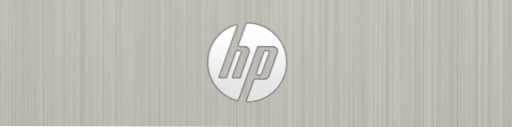
Щоб відновити заводські налаштування на ноутбуці HP, вимкніть його та вимкніть усі флеш -накопичувачі з нього, видаліть карти пам'яті тощо.
- Увімкніть ноутбук і натисніть клавішу F11, поки не з’явиться програма відновлення ноутбука HP - Manager Manager Manager. (Ви також можете запустити цю утиліту в Windows, знайшовши її у списку встановлених програм).
- Виберіть проект відновлення системи
- Вам буде запропоновано зберегти необхідні дані, ви можете це зробити.
- Після цього процес відновлення заводських налаштувань буде автоматично, комп'ютер може перезавантажити кілька разів.
Після завершення програми відновлення ви отримаєте ноутбук HP з встановленою ОС Windows, всіма драйверами та фірмовими програмами HP.
Заводські настоянки ноутбука

Для того, щоб відновити фабричні налаштування на ноутбуках ACER, вимкніть комп'ютер. Потім увімкніть його знову, тримаючи Alt і натиснувши клавішу F10 приблизно раз на половину секунд. Система вимагатиме пароля. Якщо ви ніколи раніше не відновлювали заводські налаштування на цьому ноутбуці, то стандартний пароль - 000000 (шість нулів). Виберіть у новому меню Скидання до заводських налаштувань (Скидання заводів).
Крім того, ви можете повернути заводські налаштування на ноутбуці ACER та з операційної системи Windows - знайти утиліту управління Erecovery в програмах ACER та використовувати вкладку Resepore в цій утиліті.
Фабричні налаштування ноутбука Samsung
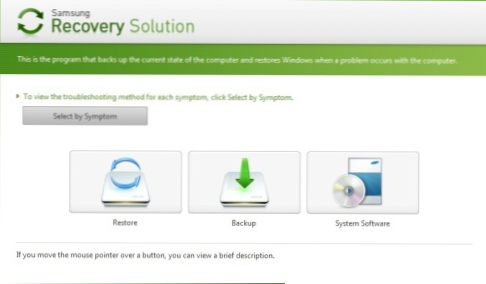
Для того, щоб скинути ноутбук Samsung до заводських налаштувань, запустіть утиліту для відновлення Samsung у Windows, або якщо вона була видалена або Window Фабричні конфігурації. Далі виконайте наступні кроки:
- Виберіть "Відновити"
- Виберіть "Повне відновлення)
- Виберіть точку відновлення початкового статусу комп'ютера (заводські настоянки)
- Щоб отримати запит на перезавантаження комп'ютера, відповідь Так, після перезавантаження дотримуйтесь усіх інструкцій системи.
Після того, як ноутбук повністю введений у заводський стан, і ви введете Windows, вам потрібно виконати ще одне перезавантаження, щоб активувати всю програму відновлення налаштувань, зроблену програмою.
Скидання ноутбука Toshiba на заводські налаштування
Для того, щоб запустити утиліту для відновлення заводських налаштувань на ноутбуках Tosiba, вимкніть комп'ютер, після чого:
- Натисніть і утримуйте кнопку 0 (нуль) на клавіатурі (не на цифровому блоці праворуч)
- Увімкніть ноутбук
- Відпустіть ключ 0, коли комп'ютер починає писати.
Після цього програма почне відновлювати ноутбук до заводських налаштувань, дотримуйтесь її інструкцій.

